Làm cách nào để nhập và xuất chữ ký trong Microsoft Outlook?
Giả sử bạn sẽ thay đổi một máy tính mới tại nơi làm việc. Thông thường, nó yêu cầu cấu hình lại Microsoft Outlook trong máy tính mới, bao gồm cả chữ ký. Nó phải là tẻ nhạt để tạo ra từng chữ ký một. Trên thực tế, có một thủ thuật để nhập các chữ ký đặc biệt với logo, hình ảnh và siêu liên kết mà bạn đã tạo trong máy tính cũ. Chúng tôi sẽ chỉ cho bạn cách nhập và xuất các chữ ký đặc biệt trong Microsoft Outlook một cách dễ dàng.
Xuất chữ ký từ Microsoft Outlook
Chữ ký trong Microsoft Outlook nằm trong một thư mục có tên Chữ ký. Mở thư mục này và bạn có thể sao chép hoặc cắt chữ ký một cách dễ dàng.
1. Mở một thư mục và nhập %userprofile%\AppData\Roaming\Microsoft\Signatures trong hộp địa chỉ ở trên cùng, sau đó nhấn đăng ký hạng mục thi Chìa khóa. Xem ảnh chụp màn hình sau:

Trong thư mục Chữ ký, bạn sẽ thấy mỗi chữ ký tương ứng với ba tệp và một thư mục: một tài liệu HTML, một tài liệu Định dạng Văn bản Đa dạng thức, một tài liệu Văn bản và một thư mục tệp. Xem ảnh chụp màn hình sau đây.

2. Trong thư mục Chữ ký, vui lòng chọn và sao chép hoặc cắt ba tài liệu tương ứng và một thư mục tệp của mỗi chữ ký mà bạn sẽ xuất.
3. Dán các tài liệu và thư mục đã sao chép vào thư mục đích mà bạn có thể dễ dàng tìm ra.
Tự động thêm văn bản và ngày giờ / dấu thời gian / múi giờ hiện tại vào chủ đề hoặc chữ ký trong Outlook
Cung cấp bởi Kutools cho Outlook.

Nhập chữ ký vào Microsoft Outlook
Phần này sẽ hướng dẫn bạn cách nhập chữ ký vào Microsoft Outlook một cách dễ dàng.
1. Mở một thư mục và nhập %userprofile%\AppData\Roaming\Microsoft\Signatures trong hộp địa chỉ ở trên cùng, sau đó nhấn đăng ký hạng mục thi Chìa khóa. Xem ảnh chụp màn hình sau:

2. Sao chép các chữ ký mà bạn đã xuất trước đó.
Lưu ý: Mỗi chữ ký bao gồm ba tài liệu và một thư mục tệp.
3. Dán các chữ ký đã xuất vào thư mục Chữ ký:
A. Trong thư mục Chữ ký, bấm chuột phải vào một chỗ trống, và chọn Dán trong menu chuột phải.
B. Bạn có thể dán bằng cách nhấn Ctrl phím và V chìa khóa cùng một lúc.
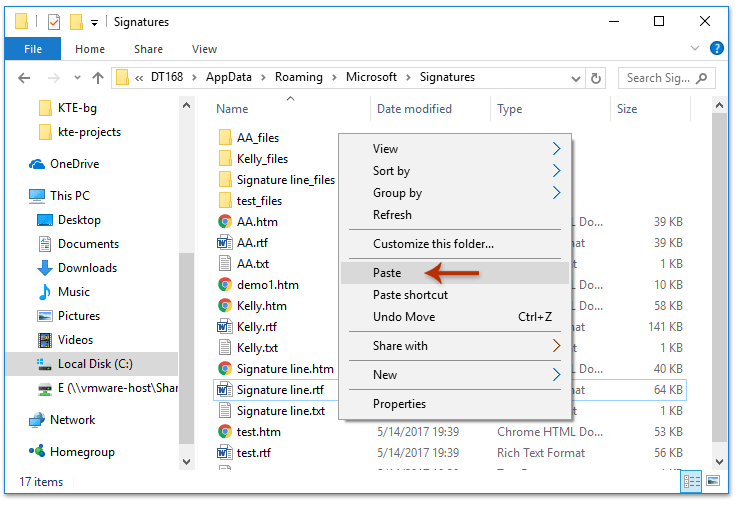
Sau đó, vào cửa sổ thư trong Microsoft Outlook và bạn sẽ xem tất cả các chữ ký đã nhập bằng cách nhấp vào Chèn > Chữ ký trong cửa sổ Tin nhắn.

Demo: nhập và xuất chữ ký Outlook
Mẹo: Trong Video này, Kutools tab được thêm bởi Kutools cho Outlook. Nếu bạn cần nó, xin vui lòng bấm vào Ở đây để có 60 ngày dùng thử miễn phí không giới hạn!
 Bài viết liên quan
Bài viết liên quan
Làm cách nào để thêm siêu liên kết vào chữ ký trong email trong Outlook?
Làm cách nào để thêm hình ảnh / biểu trưng vào chữ ký trong Email trong Outlook?
Công cụ năng suất văn phòng tốt nhất
Kutools cho Outlook - Hơn 100 tính năng mạnh mẽ để tăng cường Outlook của bạn
📧 Tự động hoá email: Vắng Mặt (Có sẵn cho POP và IMAP) / Lên lịch gửi email / Tự động CC/BCC theo quy định khi gửi Email / Tự động chuyển tiếp (Quy tắc nâng cao) / Tự động thêm lời chào / Tự động chia email nhiều người nhận thành các tin nhắn riêng lẻ hữu ích. Cảm ơn !
📨 Quản lý email: Dễ dàng thu hồi email / Chặn email lừa đảo theo chủ đề và những người khác / Xóa các email trùng lặp / Tìm Kiếm Nâng Cao / Hợp nhất các thư mục hữu ích. Cảm ơn !
📁 Tệp đính kèm chuyên nghiệp: Lưu hàng loạt / Tách hàng loạt / Nén hàng loạt / Tự động lưu / Tự động tách / Tự động nén hữu ích. Cảm ơn !
🌟 Giao diện ma thuật: 😊Thêm nhiều biểu tượng cảm xúc đẹp và thú vị hơn / Tăng năng suất Outlook của bạn với chế độ xem theo thẻ / Thu nhỏ Outlook thay vì đóng hữu ích. Cảm ơn !
👍 Kỳ quan chỉ bằng một cú nhấp chuột: Trả lời tất cả bằng tệp đính kèm đến / Email chống lừa đảo / 🕘Hiển thị múi giờ của người gửi hữu ích. Cảm ơn !
👩🏼🤝👩🏻 Danh bạ & Lịch: Thêm hàng loạt liên hệ từ các email đã chọn / Chia nhóm liên hệ thành các nhóm riêng lẻ / Xóa lời nhắc sinh nhật hữu ích. Cảm ơn !
Trên 100 tính năng Chờ đợi sự khám phá của bạn! Bấm vào đây để khám phá thêm.

